在淘宝的众多功能中,淘宝逛逛曾为用户带来了丰富的内容浏览体验。然而,随着个人使用需求的变化
在淘宝的众多功能中,淘宝逛逛曾为用户带来了丰富的内容浏览体验。然而,随着个人使用需求的变化,有些用户可能希望关闭淘宝逛逛。下面就为大家详细介绍淘宝逛逛的关闭方法。
一、关闭淘宝逛逛的原因
部分用户认为淘宝逛逛的内容推送较为频繁,不仅占用手机内存,也容易消耗过多浏览时间;也有人因为兴趣转移,不再依赖逛逛获取商品推荐和资讯。无论出于何种原因,掌握关闭方式能帮助用户更好地掌控自己的淘宝使用体验。
二、手机端关闭淘宝逛逛
1. 打开淘宝应用:在手机桌面找到淘宝App图标,点击进入淘宝主界面。
2. 进入我的淘宝:点击底部导航栏右侧“我的淘宝”选项。
3. 找到设置入口:在“我的淘宝”页面中,点击右上角“设置”按钮,跳转至设置界面。
4. 选择通用设置:在设置菜单中,查找并点击“通用”选项。
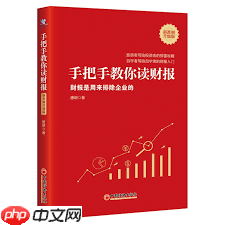
5. 进入发现频道管理:在通用设置中,找到“发现频道管理”选项并点击。
6. 关闭淘宝逛逛:进入“发现频道管理”页面后,定位“淘宝逛逛”,将其状态切换为关闭即可。
三、电脑端关闭淘宝逛逛
1. 登录淘宝账号:打开浏览器,访问淘宝官网并登录账户。
2. 进入账号设置中心:将鼠标悬停在页面右上角的用户名位置,点击下拉菜单中的“账号设置”。
3. 查找操作管理区域:在账号设置页面中,找到“操作管理”相关板块。
4. 点击管理我的订阅:在操作管理中选择“管理我的订阅”选项。
5. 取消淘宝逛逛订阅:在订阅列表中找到“淘宝逛逛”,点击其旁边的“取消订阅”按钮完成关闭操作。
四、关闭后的变化
一旦关闭淘宝逛逛,首页将不再展示逛逛的入口,也不会再接收到相关内容的推送通知。但淘宝的其他核心功能如购物、订单查看等仍然可以正常使用。
总的来说,关闭淘宝逛逛的操作并不复杂,无论是通过手机还是电脑端,按照上述步骤都能顺利实现。用户可以根据自身需求决定是否关闭,从而让淘宝的使用更贴合个人习惯。
菜鸟下载发布此文仅为传递信息,不代表菜鸟下载认同其观点或证实其描述。
相关文章
更多>>热门游戏
更多>>热点资讯
更多>>热门排行
更多>>- 类似天意神途的游戏排行榜_有哪些类似天意神途的游戏
- 2023逍遥传奇手游排行榜-逍遥传奇手游2023排行榜前十名下载
- 约战三国系列版本排行-约战三国系列游戏有哪些版本-约战三国系列游戏破解版
- 极品仙侠手游排行-极品仙侠免费版/单机版/破解版-极品仙侠版本大全
- 光辉超越最新排行榜-光辉超越手游免费版下载-光辉超越免费破解版下载
- 圣墟剑宗游戏版本排行榜-圣墟剑宗游戏合集-2023圣墟剑宗游戏版本推荐
- 苍远剑诀游戏排行-苍远剑诀所有版本-苍远剑诀游戏合集
- 王者战刃题材手游排行榜下载-有哪些好玩的王者战刃题材手机游戏推荐
- 勇者神途题材手游排行榜下载-有哪些好玩的勇者神途题材手机游戏推荐
- 类似山河半世的游戏排行榜_有哪些类似山河半世的游戏
- 烟火欲燃手游排行榜-烟火欲燃手游下载-烟火欲燃游戏版本大全
- 类似问仙道行的手游排行榜下载-有哪些好玩的类似问仙道行的手机游戏排行榜
























